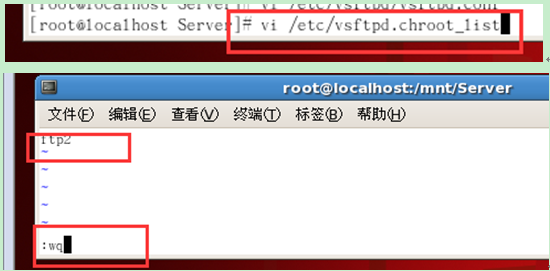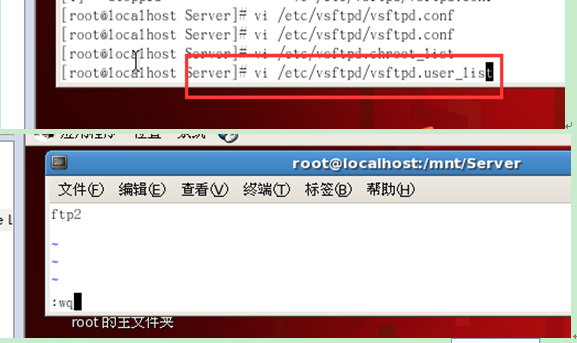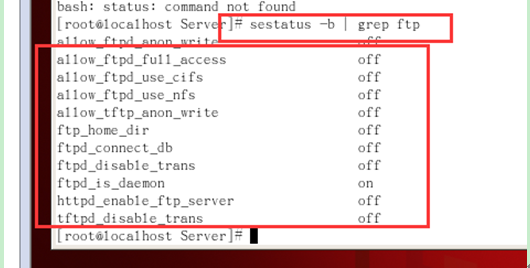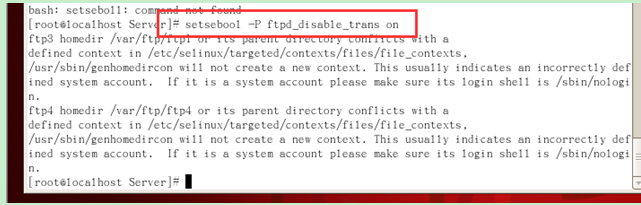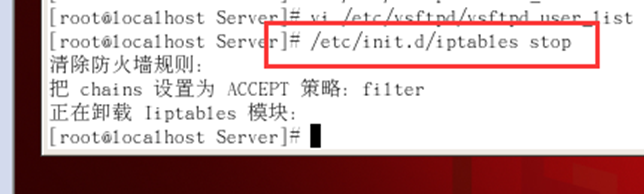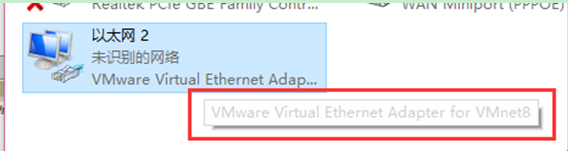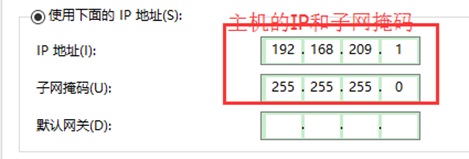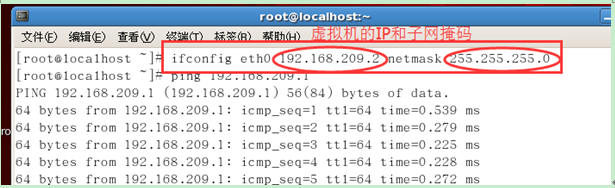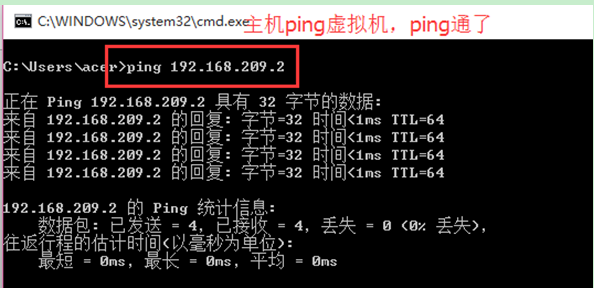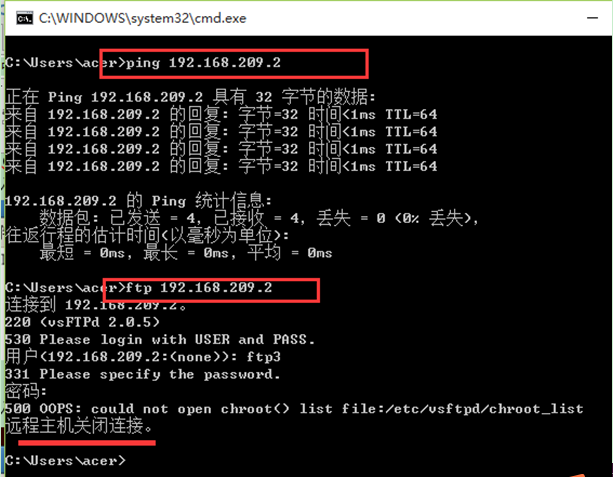Linux에서 FTP 서버 설정
- 高洛峰원래의
- 2016-12-20 09:33:461388검색
두 개의 작업 그룹이 파일을 저장할 수 있도록 Linux에 FTP 서버를 설정합니다. 익명성을 비활성화합니다. 첫 번째 팀은 ftp 계정 ftp1을 사용하고 작업 디렉터리는 /var/ftp/ftp1입니다. 두 번째 팀은 ftp2를 사용하며 작업 디렉터리는 /var/ftp/ftp2입니다.
두 그룹은 서로의 파일에 액세스할 수 없으며 사용자는 작업 디렉토리를 떠나는 것을 제한해야 합니다.
[구현단계]
1. vsftpd 서버 설치 확인
루트로 터미널에 진입한 후 (다른 계정으로도 터미널에 진입 가능) su root 입력 (비밀번호 입력 후 루트 모드 진입 후) 터미널 명령창에 다음 명령어를 입력하여 확인합니다. # rpm –qa | grep vsftpd. 결과에 "vsftpd-1.1.3-8"이 표시되면 vsftpd 서버가 시스템에 설치되었음을 의미합니다. 응답이 없으면 시스템에 설치되지 않은 것입니다.
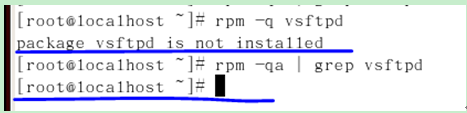
버전 2.rhel의 시스템 CD에는 vsftpd 설치 패키지가 포함되어 있으므로 다음 단계는 쉽게 검색할 수 있도록 시스템 CD를 /media에 마운트하는 것입니다.

3. 위 스크린샷을 보면 이 시스템에는 vsftpd 서버가 설치되어 있지 않으므로 rpm 명령을 사용하여 설치하세요.
터미널 명령창에서 vsftpd를 설치하는 명령: #rpm -ivh vsftpd-1.1.3-8.i386.rpm.
(1) 먼저 CD-ROM 드라이브를 마운트합니다. /mnt/cdrom/Server 디렉터리에 rpm이 있습니다. rpm -ivh vsftpd*
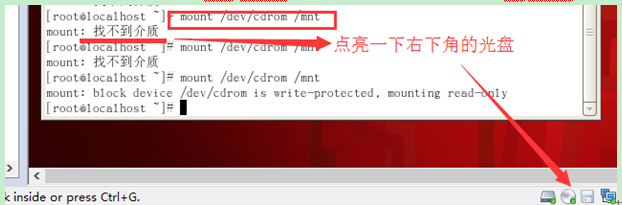
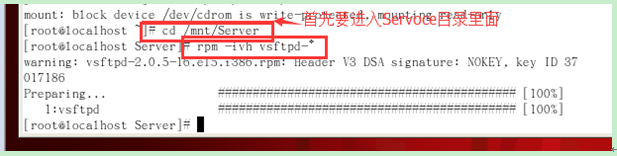
4. 사용자 생성
(1) 먼저 서비스 시작
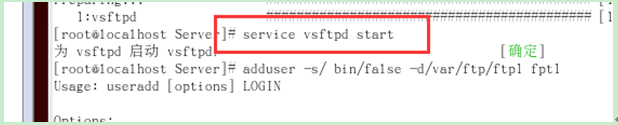
(2) 사용자 2명 생성
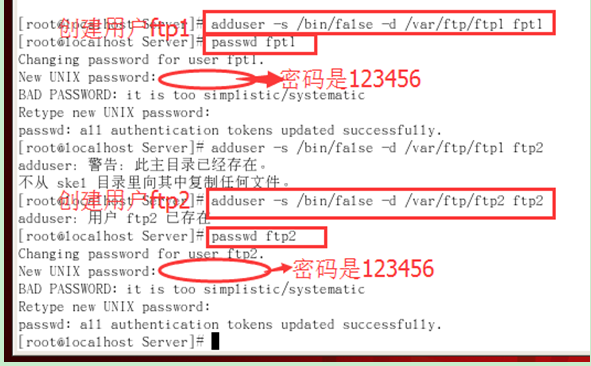
5. vsftpd 구성
설치 후 /etc/vsftpd/ 경로에 3개의 구성 파일이 있습니다.
vsftpd.conf: 기본 구성 파일
ftpusers: FTP 서버에 액세스할 수 없는 사용자를 지정합니다. 여기에 있는 사용자에는 루트를 포함한 일부 중요한 사용자가 포함됩니다.
user_list: 지정된 사용자가 ftp 서버에 액세스할 수 있는지 여부는 vsftpd.conf 파일의 userlist_deny 구성에 의해 결정됩니다. Userlist_enable=YES, userlist_deny=YES, userlist_file=/etc/ vsftpd/user_list 이 세 가지 구성은 허용됩니다. FTP에 액세스할 수 있는 파일의 사용자입니다.
(1) 기본 구성 파일의 기본 구성 보기:
(사용: cat /etc/vsftpd/vsftpd.conf | grep -v '^#';)
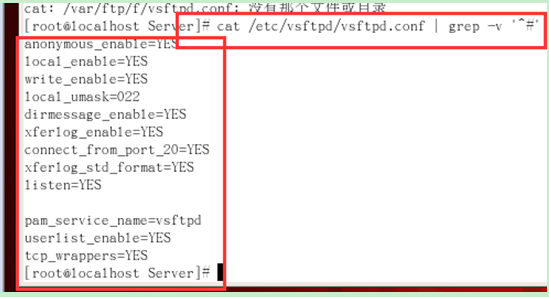
(2) 구성 파일 수정:
ftp에 로그인한 후 사용자가 다른 디렉터리에 액세스할 수 있고 mpsp 그룹의 권한이 있음을 알 수 있습니다. 이는 허용되지 않습니다. 사용자의 액세스 범위는 홈 디렉터리 내에서 제어되어야 합니다. 방법은 다음과 같습니다.
a.vi /etc/vsftpd/vsftpd.conf ftp 구성 파일 디렉터리에 들어가서 이 파일을 편집합니다.

b .
#chroot_list_enable=YES를 찾아 앞에 있는 # 번호를 삭제하면 이 제한 기능이 활성화되었음을 나타냅니다.
chroot_list_file 찾기: chroot_list_file=/etc/vsftpd/chroot_list, # 번호를 삭제합니다. 앞에는 이 제한 기능이 활성화되었음을 나타냅니다. chroot_local_use=NO
를 추가합니다(편집을 시작하려면 편집 상자를 입력한 후 i를 누르세요)
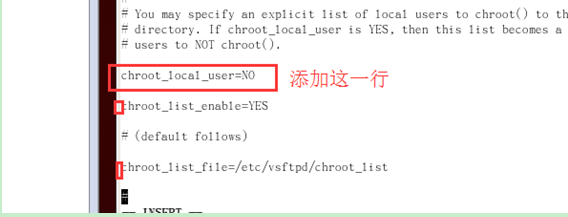
c. 구성 파일을 입력한 후 마지막에 다음 세 줄을 추가합니다.
① userlist_enable=YES
userlist_deny=NO
userlist_file=/etc/vsftpd/ vsftpd.user_list
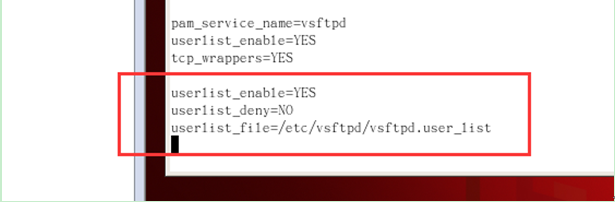
d. 익명 사용자의 로그인을 금지합니다
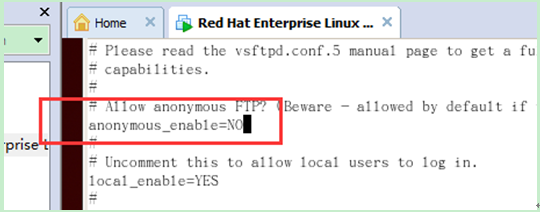
(편집 후 esc를 누르고 ":wq"를 사용하여 저장하고 종료합니다.)
e. 일부 파일 편집
① etc 디렉토리에서 vsftpd.chroot_list 파일을 찾아 편집 상태
를 입력하고 제한하려는 사용자 이름을 한 줄에 한 명씩 추가합니다(예: ftp2